Како да решите проблем високог пинга Генсхин Импацт – ТецхЦулт
Мисцелланеа / / April 26, 2023
Док играте игре као што је Генсхин Импацт, проблеми са пингом постају неизбежни. Понекад може да доведе до заостајања што може бити досадно за онлајн играче и натерати их да изгубе игру. Прочитајте наш водич да бисте сазнали зашто је мој Генсхин пинг тако висок и како да га решите ако имате исти проблем.

Преглед садржаја
Како да решите проблем високог пинга Генсхин Импацт-а
Висок пинг у Генсхин Импацт-у значи да подацима треба предуго да стигну до сервера игара, што доводи до опструктивног играња. У играма са великим утицајем као што је Генсхин Импацт, максимално ограничење пинга је 70. Када се то прошири, кашњења могу бити приметна. Како перформансе игре трпе, грешка постаје веома фрустрирајућа за играче. У следећем одељку овог чланка ћемо то поправити.
Брз одговор
Да бисте исправили ову грешку, предлажемо вам да ажурирате мрежне драјвере и оживите интернет везу са рачунаром. Поново покрените игру и ако се и даље суочавате са проблемом, пребаците се на други сервер користећи следеће кораке:
1. Кликните на Дугме сервера испод Почни игру.
2. Изаберите најближи регион сервера и поново покренути игра.
Зашто је мој Геншин пинг тако висок?
Хајде да погледамо неке разлоге који доводе до високог пинга у игри:
- Слаба интернет веза
- Погрешан регионални сервер
- Проблеми са мрежним драјверима
- Застарела игра
- ВПН сметње
- Интерференција Виндовс заштитног зида
Методе за решавање проблема високог пинга код Генсхин утицаја
Од оптимизације мрежних поставки до омогућавања Генсхин Импацт-а из Виндовс заштитног зида, прикупили смо различите методе које ће вам помоћи да се решите проблема са високим пингом на рачунару.
Метод 1: Основне методе за решавање проблема
За почетак, хајде да разговарамо о неким основним методама за решавање проблема које не само да је лако покушати, већ су и заиста корисне у исправљању грешке док играте упечатљиву игру.
Метод 1А. Поново покрените игру
Прво, морате поново покренути Генсхин Импацт на рачунару да бисте решили привремени квар у игри који би могао да омета њене сервере. Молимо вас да пратите упутства дата у наставку:
1. Лансирање Таск Манагер на рачунару.
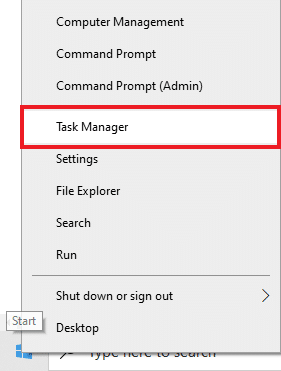
2. Сада, у Процес картицу, изаберите Генсхин Импацт и кликните на Заврши задатак дугме.
3. Сада поново покрените игру са радне површине и проверите да ли је помогла.
Метод 1Б. Побољшајте интернет везу
Добра и стабилна интернет веза је највећи услов за покретање Генсхин Импацт-а на рачунару. Ако захтев није испуњен, можете наићи на такве проблеме са пингом у игри.
1. Први, искључите модем илирутер из извора напајања.

2. Затим сачекајте око 15-20 секунди пре него што га поново укључите у извор напајања.
3. Сада, Чекајјош неко време и прикључите рутер назад у извор напајања.
4. Сачекајте да се упали светла позеленити. Проверите да ли је мрежна веза обновљена и да ли је брзина побољшана.
Метод 1Ц. Затворите позадинске апликације
Овај метод укључује затварање свих позадинских апликација које преоптерећују пропусни опсег. Да бисте сазнали више о томе како можете да испробате овај метод, погледајте наш водич Зауставите покретање апликација у позадини на Виндовс 10.

Метод 1Д. Користите десни регион сервера
Други начин да се реши проблем високог пинга Генсхин Импацт-а је избор правог региона сервера за играње игре. Док играте игру на Виндовс рачунару, добијате опцију да изаберете сопствени сервер. Када одаберете сервер за игре ван вашег региона, то повремено узрокује заостајање и високе пингове. Дакле, обавезно изаберите најближи сервер за свој регион да бисте смањили кашњење мреже на следећи начин:
1. Лансирање Генсхин Импацт на вашем рачунару.
2. Сада кликните на Дугме сервера испод Почни игру опција.
3. Изаберите најближи сервер доступан за ваш регион.
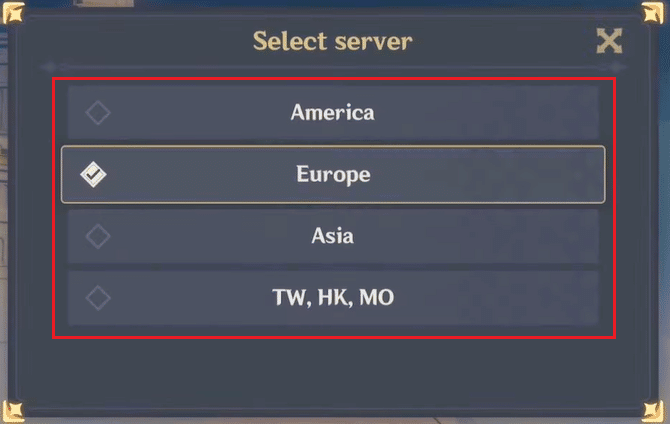
4. Када се заврши, поново покрените игру и проверите да ли је проблем високог пинга решен.
Метод 2: Ажурирајте мрежне управљачке програме
Ажурирање драјвера уређаја као што су мрежни драјвери је неопходно за максимални потенцијал мрежног повезивања рачунара. Дакле, обавезно их ажурирајте. Пратите наш водич даље Како ажурирати управљачке програме мрежног адаптера на Виндовс 10 урадити тако.
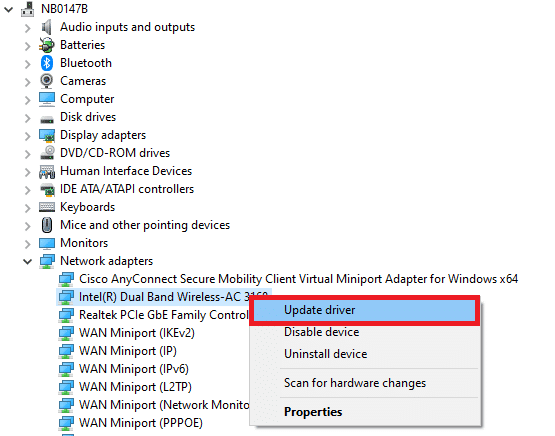
Такође прочитајте: 190+ најбољих идеја за назив Стеам налога
Метод 3: Ажурирајте игру
Грешке присутне у тренутној верзији игре такође могу довести до проблема са високим пингом Генсхин Импацт-а. Мораћете да ажурирате игру да бисте били сигурни да су грешке поправљене.
1. Прво, затвори Генсхин Импацт на радној површини.
2. Затим покрените Генсхин Импацт лансер.
3. Кликните на Информације о верзији лево.
4. Сада, изаберите Ажурирање игре.
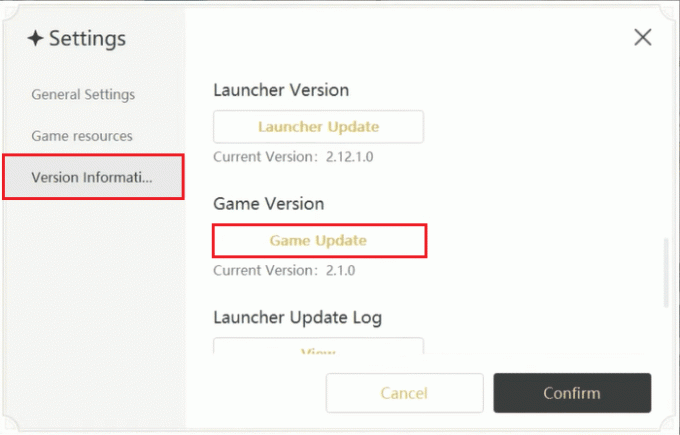
Када завршите, можете покренути игру и проверити да ли је проблем високог пинга решен након што се ажурира.
Метод 4: Искључите ВПН и прокси
Већина играча користи ВПН да сакрију своју ИП адресу и да своју мрежу држе приватном и скривеном. Међутим, исти ВПН такође може преусмерити саобраћај на сервер који је удаљен од ваше тренутне локације и може отежати успостављање стабилне везе са серверима Генсхин Импацт-а. Да бисте сазнали више о овој методи и пажљиво је применили, погледајте наш водич Како онемогућити ВПН и проки на Виндовс 10.
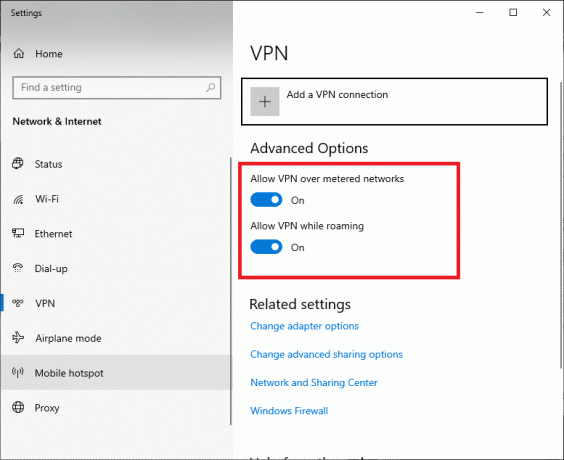
Такође прочитајте: Како сакрити моју ИП адресу без ВПН-а
Метод 5: Оптимизујте подешавања мреже
Мрежна подешавања су од највеће важности када је у питању одржавање високог пинга и боље искуство играња. Због тога би требало да оптимизујете ова подешавања на свом уређају за смањење пинга уз помоћ корака наведених у наставку:
1. Прво, кликните десним тастером миша на икона менија старт лансирати Менаџер уређаја.
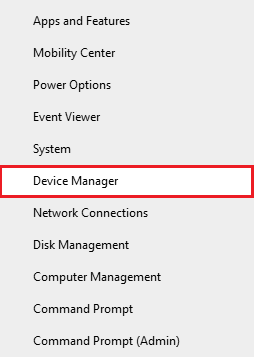
2. Сада, кликните десним тастером миша на ваш мрежни адаптер и изаберите Својства.
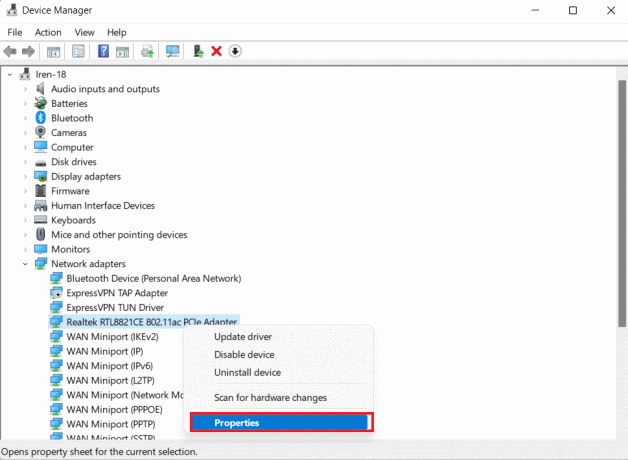
3. Сада, отворите Управљање струјом картицу и опозовите избор у пољу за потврду Дозволите рачунару да искључи овај уређај за уштеду енергије.
4. Затим отворите Напредно картицу и подесите Валуе оф Енергетски ефикасан Етхернет карактеристика као Онемогућено.
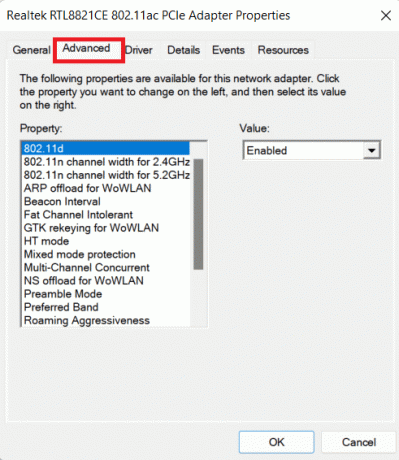
5. Сада, поставите Валуе оф Зелени Етхернет и Режим уштеде енергије као Онемогућено такође.
6. Даље, онемогућите друго функције за уштеду енергије такође.
Метод 6: Промените ДНС сервер
Такође можете да решите проблем високог пинга Генсхин Импацт-а променом ДНС сервера јер он не даје приоритет саобраћају у игрицама. Погледајте наш водич на 3 начина да промените ДНС поставке на Виндовс 10.
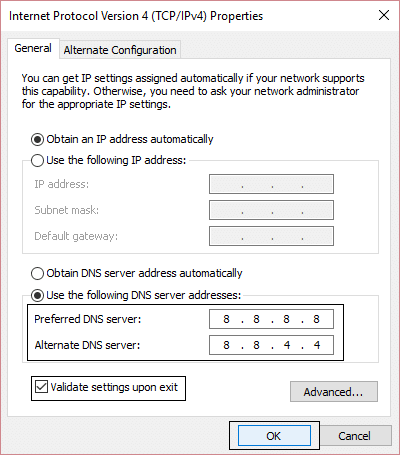
Такође прочитајте: Како променити ДНС сервер на Виндовс 11
Метод 7: Онемогућите аутоматска ажурирања оперативног система Виндовс
Виндовс аутоматска ажурирања је функција која инсталира најновију верзију софтвера без икаквог обавештења или дозволе. Ова функција може довести до високог пинга и успорити вашу игру. Стога вам се саветује да онемогућите ову функцију пратећи доле наведене кораке:
1. Притисните Виндовс + И тастер за отварање Виндовс Подешавања а затим кликните на Ажурирање и безбедност.
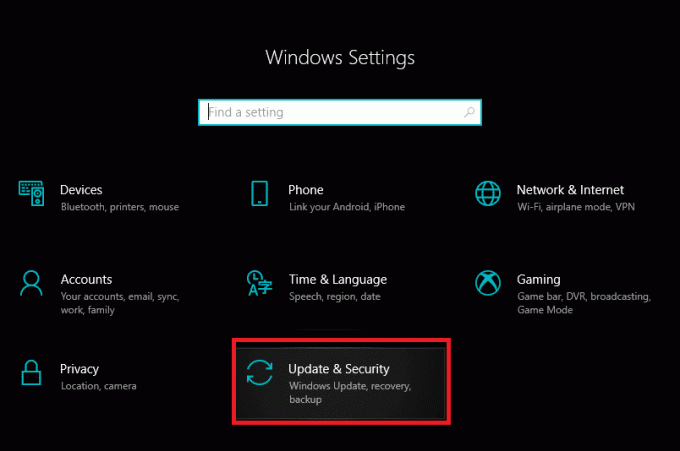
2. Сада, изаберите Виндовс Упдате из левог окна.
3. Затим кликните на Напредне опције.
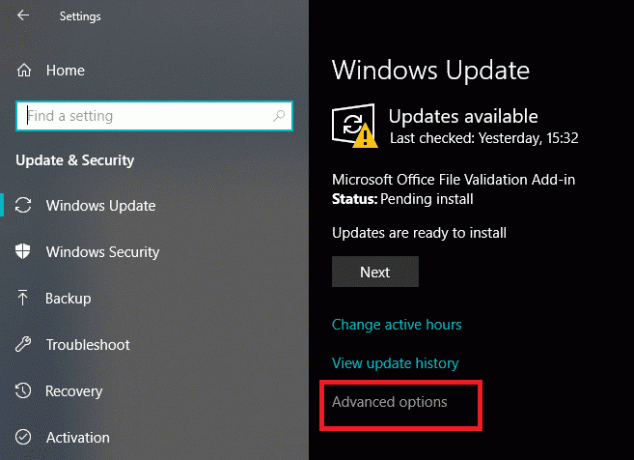
4. Лоцате Оптимизација испоруке и кликните на њега.
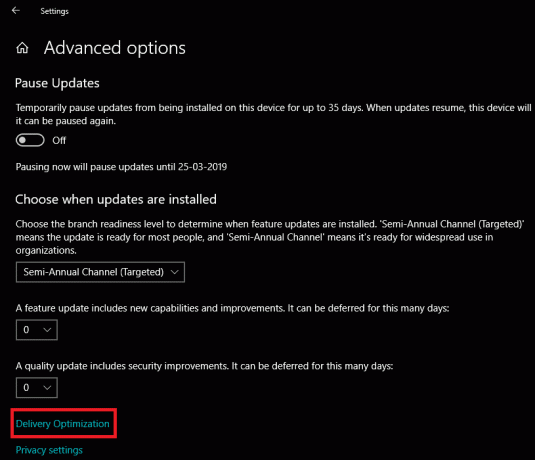
5. Затим кликните на Напредне опције.

6. Сада, подесите проценат пропусног опсега од Преузимање и Подешавања отпремања.
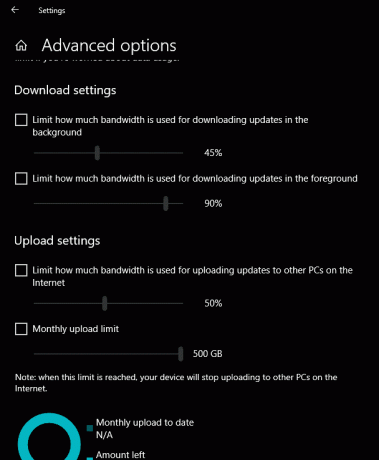
Метод 8: Дозволите Генсхин-у кроз заштитни зид
Виндовс заштитни зид може да спречи да игра иде на мрежу из безбедносних разлога. Дакле, уверите се да је Генсхин Импацт дозвољен кроз заштитни зид пратећи наш наменски водич Дозволите или блокирајте апликације преко Виндовс заштитног зида.
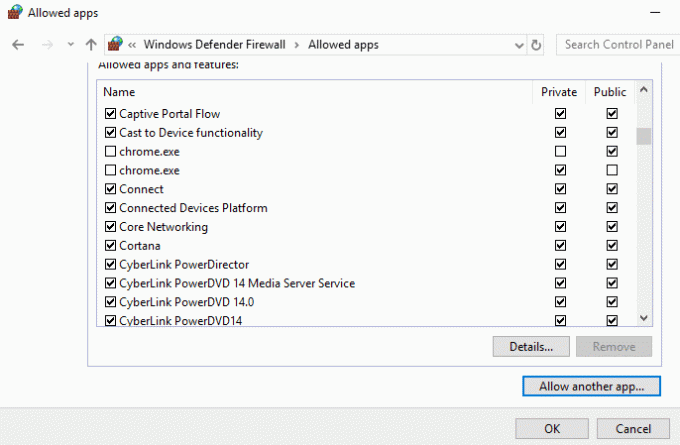
Такође прочитајте: ИДС вс ИПС против заштитног зида: дефиниције и поређења
Метод 9: Ресетујте мрежну везу
Ресетовање мрежне везе вашег рачунара такође може помоћи у отклањању грешке. Решите проблеме са високим пингом и поправите проблеме са заостајањем уз помоћ нашег водича Како ресетовати мрежне поставке на Виндовс 10.
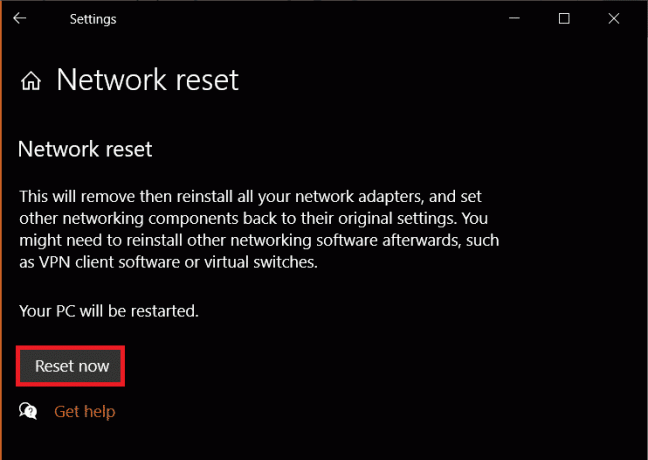
Метод 10: Онемогућите Ви-Фи Сенсе
Ви-Фи Сенсе је функција оперативног система Виндовс која може аутоматски да успостави Ви-Фи везе на вашем рачунару омогућавајући корисницима да брзо постану онлајн. Онемогућавање ове функције може вам бити од помоћи јер може смањити пинг.
1. Отвори Виндовс подешавања и кликните на Мрежа и Интернет.
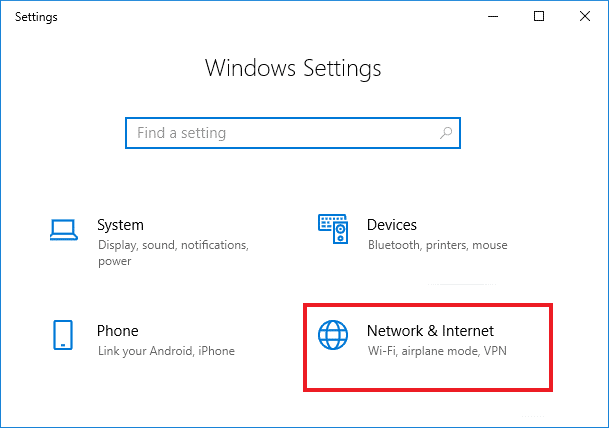
2. Затим кликните на Ви-фи из левог окна и Онемогући свака опција под Ви-Фи смисао.
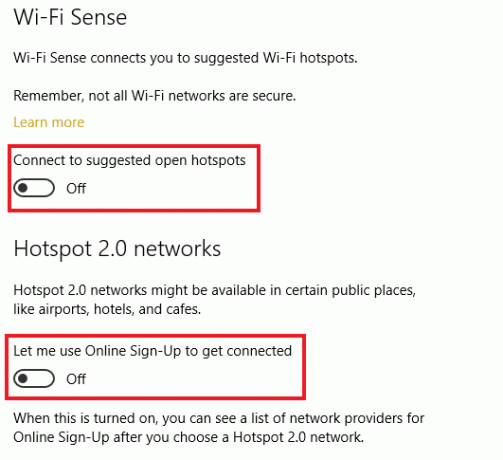
3. Поред тога, онемогућите Хотспот 2.0 мреже и Плаћене Ви-Фи услуге.
Такође прочитајте: 20 најбољих ВиФи алата за хаковање за рачунар
Метод 11: Онемогућите ограничавање мреже помоћу регистра
Такође можете покушати да онемогућите пригушивање мреже помоћу регистра да бисте решили проблем високог пинга Генсхин Импацт-а уз помоћ датих корака.
Белешка: Направи резервна копија кључева регистратора за враћање на претходна подешавања у случају ручних грешака током модификације.
1. Отвори Трцати кутија са Виндовс тастер + Р тастер и унесите регедит у томе.
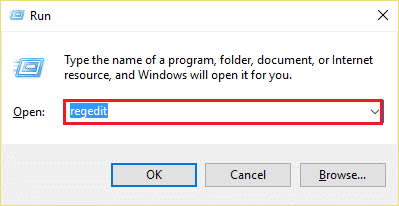
2. Сада идите на дату путању регистратора
ХКЕИ_ЛОЦАЛ_МАЦХИНЕ\СОФТВАРЕ\Мицрософт\Виндовс НТ\ЦуррентВерсион\Мултимедиа\СистемПрофиле
3. Отворен СистемПрофиле и двапут кликните на НетворкТхроттлингИндек.
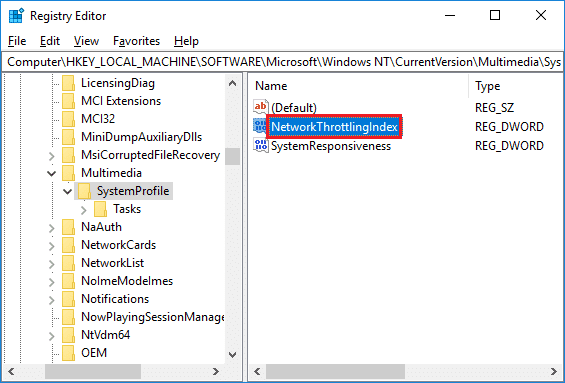
4. Затим изаберите База као Хексадецимални, подесите Подаци о вредности као ФФФФФФФФ, и кликните У реду.
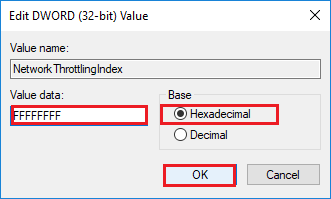
5. Затим идите до овог кључа:
ХКЕИ_ЛОЦАЛ_МАЦХИНЕ\СИСТЕМ\ЦуррентЦонтролСет\Сервицес\Тцпип\Параметерс\Интерфацес
6. Сада изаберите а фолдер поткључ која представља вашу мрежну везу.
7. Затим кликните десним тастером миша на поткључ, изаберите Нова опцију из менија, а затим кликните на ДВОРД (32-битна) вредност опција у следећој.
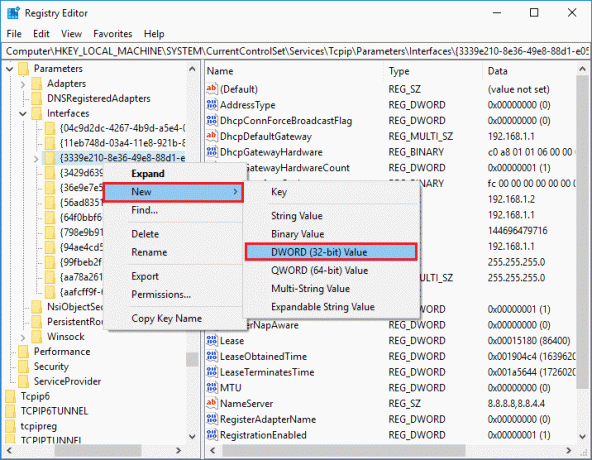
8. Сада назовите овај нови поткључ као ТЦПацкФрекуенци и притисните ући.
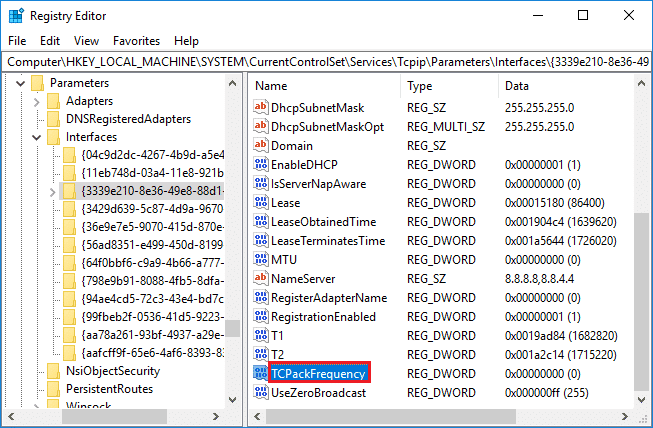
9. Пратите исте кораке да бисте креирали нови ДВОРД као ТЦПНоДелаи.
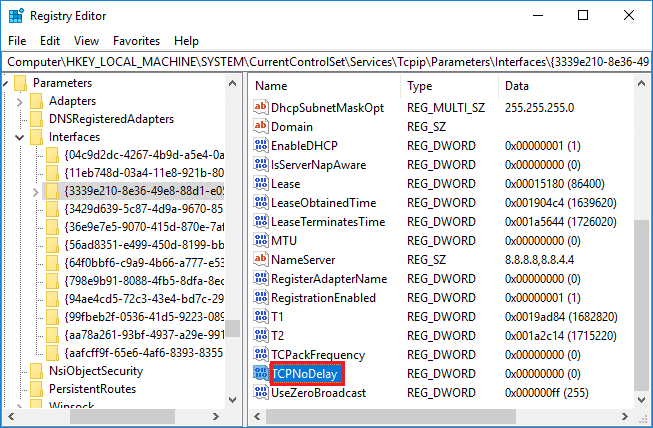
10. Сада, поставите Подаци о вредности од ТЦПНоДелаи до 1 а затим кликните У реду.
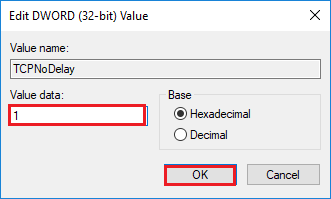
11. Затим идите до овог кључа регистратора: ХКЕИ_ЛОЦАЛ_МАЦХИНЕ\СОФТВАРЕ\Мицрософт\МСМК
12. Затим кликните десним тастером миша на МСМК да бисте изабрали Нова опцију из менија, а затим ДВОРД (32-битна) вредност у наредном.
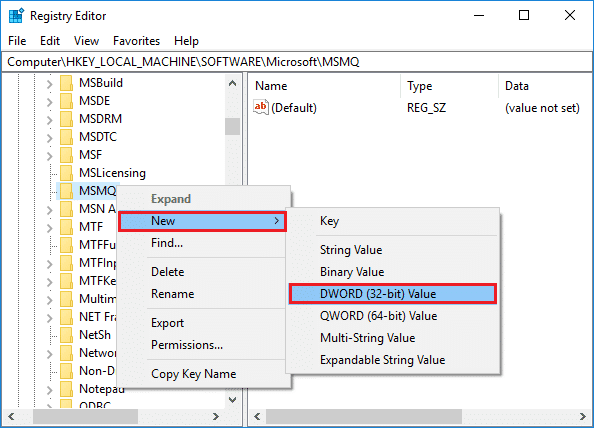
13. Сада, назови га ТЦПНоДелаи и притисните ући.

14. Двапут кликните на њега да бисте променили Подаци о вредности од ТЦПНоДелаи до 1 и ударио У реду.
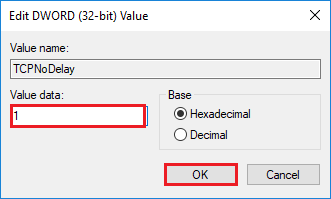
15. Затим проширите МСМК кључ и уверите се да има Параметерс поткључ.
Белешка: У случају да нема параметарски поткључ, креирајте га пратећи горе наведене кораке и поново покрените рачунар.
Метод 12: Досегните Генсхин заједницу
Такође можете покушати да контактирате своје колеге Генсхин играче. Можете приступити Страница заједнице Генсхин Импацт и питајте друге играче да ли су се икада суочили са истим проблемом док су играли Генсхин Импацт.
Препоручено:
- Вештачка интелигенција у моди
- Који делови су потребни за прављење рачунара за игре?
- 24 најбоље игре са вештачком интелигенцијом
- Колико Стеам наплаћује продају игре?
Ово нас доводи до краја нашег водича о Проблем високог пинга Генсхин Импацт-а. Надамо се да су вам наше методе помогле да решите проблеме са високим пингом и кашњењем на рачунару. Оставите своје коментаре и друга питања у пољу испод.
Хенри је искусни технолошки писац са страшћу да сложене технолошке теме учини доступним свакодневним читаоцима. Са више од деценије искуства у технолошкој индустрији, Крис је постао поуздан извор информација за своје читаоце.


